PPT中格式刷和动画刷的用法实例
提问人:周丽平发布时间:2021-09-13
首先,选中你要作为模板的文字

然后,在菜单栏“开始”中,找到“格式刷”,点击一次
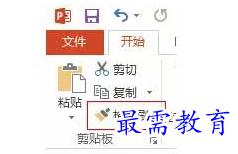
然后,找到你要调整的文字,点击,格式就刷上去了~是不是很厉害

可是,如果有很多字要修改,那岂不是要点N次格式刷?其实不用! 选中你要作为模板的文字,找到“格式刷”,然后双击“格式刷”。接下来你看到想要调整的文字就可以直接刷上去了,不用再去点“格式刷”按钮了。如果刷够了,按下键盘上的ESC键就OK了
PS:格式刷不仅存在在PPT中哦,在Office的系列办公软件里你都可以找到它的身影,这可是一大神器。
那动画刷是用来刷什么的呢?顾名思义,是用来复制动画动作的。
比如,你对形状A进行了动画设计,给它添加了15个动作,你想让形状B、C、D……Z都做同样的动作。这个时候,你只需要像操作格式刷一样,将A的动作刷到B、C、D……Z上就可以啦!
动画刷在哪里呢?在菜单栏“动画”中的“高级动画”区,看到了吗?
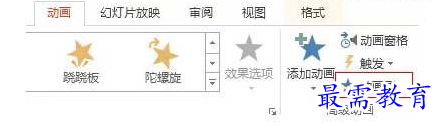
继续查找其他问题的答案?
相关视频回答
-
2021-02-012次播放
-
2021-02-017次播放
-
2021-02-0161次播放
-
2021-02-017次播放
-
2021-02-0120次播放
-
2021-02-013次播放
-
2021-01-306次播放
-
PowerPoint 2019如何更改SmartArt图形的颜色?
2021-01-309次播放
-
2021-01-304次播放
-
2021-01-304次播放
回复(0)
 办公软件操作精英——周黎明
办公软件操作精英——周黎明
 湘公网安备:43011102000856号
湘公网安备:43011102000856号 

点击加载更多评论>>